Фиктивные местоположения android что это – Как включить fake gps, не разрешая в андроиде фиктивное местоположение. Или включить разрешение но так чтобы нельзя было отследить?
Как изменить своё местоположение на Android и iOS
Как изменить местоположение на Android
Замаскировать свою реальную геопозицию можно с помощью приложения Hola Fake GPS location. После первого
запуска придётся потратить несколько минут, чтобы сделать необходимые настройки. Но в дальнейшем вы сможете почти мгновенно менять координаты в простом и удобном интерфейсе.
После установки Hola Fake GPS location вы должны дать программе разрешение на смену геопозиции. Для этого сначала нажмите в приложении GO, а потом Settings — откроется раздел «Для разработчиков». Затем найдите пункт «Выбрать приложения для фиктивных местоположений» и выберите с его помощью Hola Fake GPS location.
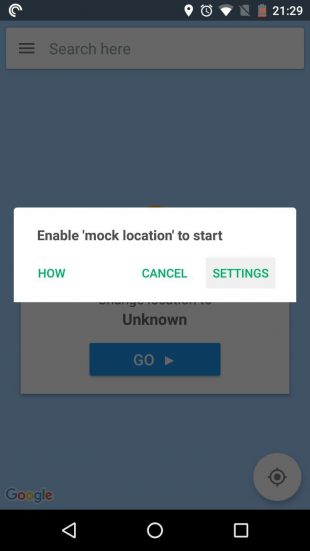
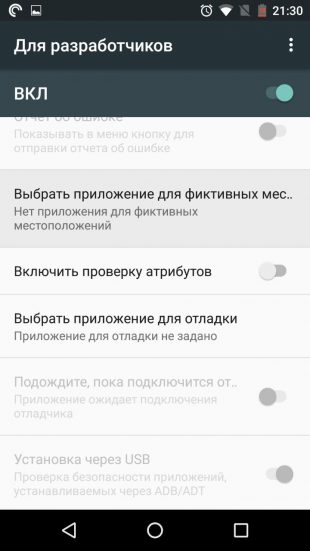
Далее, перейдите в настройки аппарата и откройте раздел, отвечающий за параметры местоположения. Здесь включите режим определения геопозиции только по спутникам GPS.
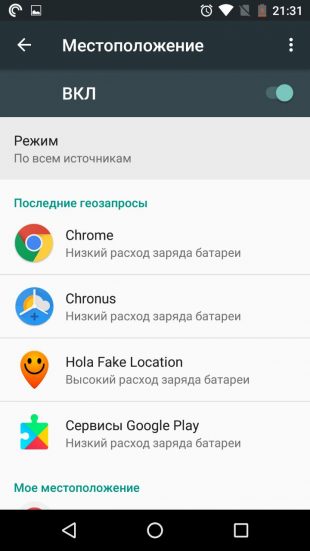
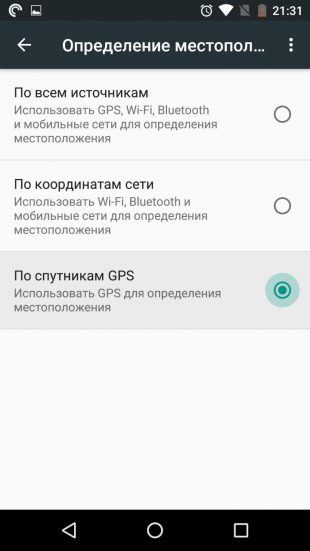
Когда внесёте указанные выше настройки, приложение будет готово к работе. Чтобы поменять с его помощью координаты для всех остальных программ, достаточно выбрать ложное местоположение на карте и нажать на кнопку GO. Вы можете выбирать любые локации по всему миру. Чтобы отключить подмену координат, нужно нажать на STOP.
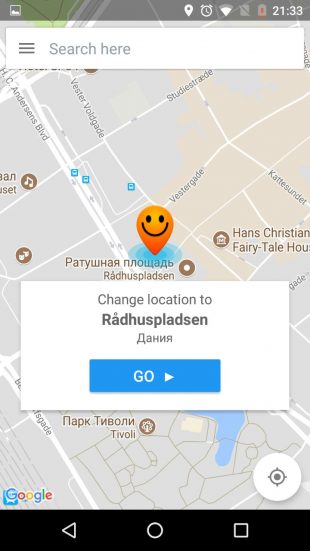
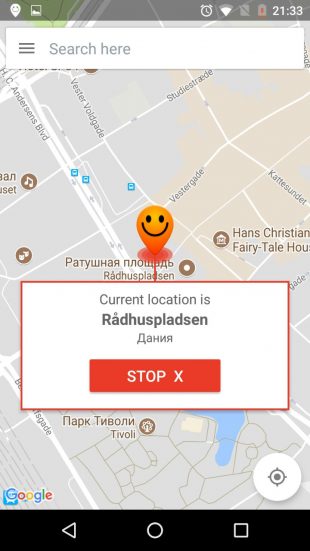
Передача ложного местоположения работает в фоновом режиме. Включив Hola Fake GPS location, вы сможете как обычно делиться координатами в социальных сетях и делать новые снимки в остальных программах. Но теперь другие пользователи будут видеть не вашу фактическую локацию и не места, в которых вы делали фото, а выбранные координаты.
Управлять работой Hola Fake GPS location можно также с помощью специального виджета, который появляется после установки программы на панели уведомлений.
Если решите использовать ложную геопозицию, чтобы разблокировать неработающие в вашей стране сервисы, знайте: у вас, скорее всего, ничего не выйдет. Для этой цели подойдут VPN-сервисы.
После выключения Hola остальные приложения могут по-прежнему видеть фиктивные координаты. В таких случаях просто перезапускайте модуль GPS.
Приложение Hola Fake GPS location доступно по оплачиваемой подписке либо полностью бесплатно. Но во втором случае программа будет использовать вычислительную мощность вашего устройства во время его простоя и немного трафика.

Цена: Бесплатно
Как изменить местоположение на iOS
К сожалению, в iOS невозможна подмена местоположения с помощью фейковых GPS-данных. Высокая степень закрытости системы не позволяет установить программы из других источников, кроме официального магазина приложений App Store, в котором для подобных инструментов нет места. Модераторы Apple проверяют все приложения и при наличии нарушающих правила функций отказывают разработчикам в публикации.
Единственный шанс изменить местоположение в iPhone или iPad — это сделать джейлбрейк и воспользоваться одним из нескольких доступных в Cydia твиков вроде LocationHandle или LocationFaker. Однако такой вариант доступен только пользователям с iOS 10.2 и более ранними версиями, которые поддаются джейлбрейку.
Как отключить фиктивное местоположение на андроид
Как обмануть яндекс карты, или фиктивные местоположения — 4
Разрешить фиктивные координаты. Нужно включить режим разработчика в Android. Запускать Android приложения в полный экран и не только. Столкнулась с проблемой отключения «фиктивного местоположения». Парни, подскажите как быть если приложение проверяет включены ли фиктивные местоположения? Этим способом вы сможете поменять свое местоположение не только в Periscope, но и вообще на телефоне. Сколько в вашем смартфоне приложений, которые могут использовать ваше местоположение?
Так вот смартфон никак не хочет определять моё местоположение. В настройках «Доступ к информации о местоположении» включен и стоит галочка «Информация о местоположении сети Wi-Fi и мобильной сети», но ничего не происходит.
Для решения последней задачи у вашего телефона есть способность определять свое местоположение. Periscope – свежий вдох в социальных сетях 2015 года. Те, кто пользовались, думаю, заметили, что делать трансляции можно как с открытым местоположением, так и без его указания (закрытым). Этот пункт является обязательным, так как если скачать приложение, но не разрешить фиктивные координаты, то ничего не получится.
3. Устанавливаем программу Location Spoofer или Fake GPS location
Надеюсь вы не найдете ответа на свой вопрос, так как такие ограничения в программах ставят не случайно. Если я правильно понимаю, вы являетесь разработчиком андроид для now taxi. А в чем возможно машенничество? В то время как другие стоят на фейках и водители Нау не исключение.я не вижу ни чего противнозаконного в этом,данные проги доступны всем,следовательно у всех равные возможности.
Вот в этом и вся «прелесть» русского менталитета: на нравится закон, значит найдем как его обойти. Вместо того, чтобы долбить по мозгам своим службам такси, а те в свою очередь чтобы стучали по мозгам разработчикам.
Причём изменяется оно и для всех установленных приложений, будь то Facebook или камера смартфона. Теперь возвращаемся в карты Google и смотрим на наше положение. Это чудо, мы в Киеве! Кстати, теперь наш мобильный Facebook, Google+, Foursquare, камера и прочие думают так же. В маркете есть платная версия приложения с расширенным функционалом.
Интересно, если выбрать одно место, то он будет удерживать эту точку постоянно, если даже включен gps и определение по беспроводным точкам? Извините что беспокою ,не могли бы вы ответить , вот я проживаю в грузий и мне не доступны игры а этот способ поможет? В разделе Настройки — «Для разработчиков» размещены 37 подпунктов для гибкой настройки и глубокого управления своим устройством на Android. Заходим в меню настроек и ищем там раздел «О телефоне» — тяпаем (касаемся) пальцем.
Соглашаемся. Ищем пункт меню «Разрешить фиктивные координаты» и ставим галочку
Меню «Для разработчиков» появится в настройках гаджета. Скорость анимации» — можно задать скорость анимации гаджета в интервале от 0,5х до 10х. Анимацию можно отключить вообще. После установки BlueStacks на ваш ПК с Windows вы можете прямо из программы загрузить необходимое Android-приложение, без необходимости использовать Android-смартфон. Выглядит BlueStacks довольно аккуратно и естественно вписывается в интерфейс Windows. Программа позволяет запустить Android-приложения в оконном или полноэкранном режиме , а разобраться с ним смогут почти все — оно переведено на 12 языков, в числе которых есть и русский.
Через облако загружать ваши приложения с телефона на Windows. Возможность играть в 3D игры (с кэшем). Нужно разбираться в причинах проблемы. Проверить в реестре значение HKEY_LOCAL_MACHINE\SOFTWARE\BlueStacks\Guests\Android\Config\ServiceStoppedGracefully. 1) Используем мастер(меню) из Панели Управления — «Установка и удаление программ»(WinXP) или «Программы и компоненты»(Win7) Выбираем в этом меню пункт BlueStacks App Player, жмем Удалить.
3) Далее для очистки хвостов в реестре после Bluestacks запускаем этот файл. Перезагружаемся. В получившемся файле RegistryBS.txt можно посмотреть, что осталось в реестре. Скачиваем журнал установки (в зависимости от версии на которую ругается). Также все будет работать как на смартфонах, так и на планшетах. Для тех у кого он не включен — заходим в меню «Настройки» > опускаемся в самый низ > нажимаем по пункту «О телефоне» (или «О планшете») > находим «Номер сборки».
В некоторых смартфонах (особенно китайских) «Режим разработчика» может быть сразу включен — тогда вам нужно всего лишь «Разрешить фиктивные координаты». В то время как мой старенький LG Optimus One (P500) с такими же настройками прекрасно справился и за секунду отобразил в этом же приложении моё местоположение. У меня смартфон LG Optimus L9 (P765) Скачал одно приложение, которое требует определение моего местоположения.
Еще интересное:
seriostyn.ru
5 полезных опций режима разработчика на Android
Режим разработчика – это ящик Пандоры, который открывает возможности управления операционной системы Android. Безусловно, режим разработчика является незаменимым инструментом для разработчика Android приложений, но обычные люди также могут воспользоваться некоторыми хитростями.
Мы расскажем Вам про пять полезных особенностей режима разработчика на Android.
Как включить режим разработчика на Android
Режим разработчика представляет собой специальный раздел в меню настроек мобильного устройства, которое не активно по умолчанию. Для активации меню вам необходимо перейти в «Настройки» – «Информация о телефоне» и несколько раз кликнуть по надписи «Номер сборки», пока не появится уведомление о том, что режим разработчика активировался. После этого вы можете вернуться в основное меню настроек, где в разделе «Система» появится надпись «Для разработчиков».
1. Отключить анимацию
Вы можете полностью отключить анимацию, тем самым сделать загрузку приложений настолько быстрым, насколько позволяет оборудование смартфона. Кроме того, вы можете сделать анимацию в два раза быстрее или полностью отключить ее.
Чтобы изменить скорость анимации, или отключить ее, необходимо перейти в меню разработчиков и найти такие параметры, как «Анимация окон», «Анимация переходов», «Длительность анимации». Если вы хотите ускорить анимацию, необходимо выбрать параметр «0.5x». Если вы хотите полностью отключить анимацию, выберите «Без анимации».
2. 4x MSAA
Данная опция позволяет улучшить качество графики в играх и приложениях OpenGL ES 2.0. Я заметил, что смартфон с включенной опцией получает выше производительность, а также потребляет больше заряда аккумулятора. Тем не менее, если вам необходимо высокое качество в играх и приложениях, тогда опция 4x MSAA позволит улучшить изображение с помощью сглаживания пикселей Multi Sample Anti-Aliasing 4x.
3. Включить отладку по USB
Это одна из наиболее используемых опций для разработчиков. Данная функция позволяет программам на вашем компьютере получить доступ к мобильному устройству через USB. Кроме того, откладка по USB используется для восстановления, установки root, разблокирования, создания резервной копии на компьютере и прочее.
4. Пароль для резервного копирования
Если вы хотите создать резервную копию вашего смартфона, настоятельно рекомендуется защитить его с помощью пароля. Данная опция шифрует копии, так что посторонний человек не сможет получить доступ к ней, если он не знает пароль. Для создания пароля нажмите на строку «Пароль для резервного копирования» и введите свой пароль.
5. Использовать фиктивное местоположение
В разделе «Отладка» есть одна опция под названием «Выбрать приложение для фиктивных местоположений». Для использования данное функции необходимо установить приложение Fake GPS Location, которое будет моделировать местоположение смартфона в фиктивной локации.
После того, как
Как поменять геолокацию на Android и iOS
Ни для кого не секрет, что в наше время достаточно многие приложения и интернет-сервисы отслеживают наши координаты и зачастую делают данную информацию общедоступной. Мерзковато, правда? Поэтому сегодня хотелось бы поговорить о том, как изменить параметры своего реального местонахождения и передавать подобным службам ложную информацию касательно нашей геолокации.
<h3 style=”text-align: left;”>Как изменить местоположение на Android</h3>
Существует достаточно много всевозможных интересных приложений, которые призваны помочь в данной теме. Но я бы порекомендовал одно из самых лучших, проверенных временем. И это Hola Fake GPS location. Благодаря нему можно легко замаскировать свою реальную геолокацию. После первого запуска придётся потратить несколько минут, чтобы сделать необходимые настройки. Но в дальнейшем вы сможете почти мгновенно менять координаты в простом и удобном интерфейсе.
После установки Hola Fake GPS location вы должны дать программе разрешение на смену геопозиции. Для этого сначала нажмите в приложении GO.
Потом нажмите Settings и вам откроется раздел «Для разработчиков».
Затем найдите пункт «Выбрать приложения для фиктивных местоположений» и выберите с его помощью Hola Fake GPS location.
Далее, перейдите в настройки аппарата и откройте раздел, отвечающий за параметры местоположения. Здесь включите режим определения геолокации только по спутникам GPS.
Когда внесёте указанные выше настройки, приложение будет готово к работе. Чтобы поменять с его помощью координаты для всех остальных программ, достаточно выбрать ложное местоположение на карте и нажать на кнопку GO.
Вы можете выбирать любые локации по всему миру. Чтобы отключить подмену координат, нужно нажать на STOP.
Передача ложного местоположения работает в фоновом режиме. Включив Hola Fake GPS location, вы сможете как обычно делиться координатами в социальных сетях и делать новые снимки в остальных программах. Но теперь другие пользователи будут видеть не вашу фактическую локацию и не места, в которых вы делали фото, а выбранные координаты. Так можно и снимки из заграницы делать”)))
Управлять работой Hola Fake GPS location можно также с помощью специального виджета, который появляется после установки программы на панели уведомлений. После выключения Hola остальные приложения могут по-прежнему видеть фиктивные координаты. В таких случаях просто перезапускайте модуль GPS.
Приложение Hola Fake GPS location доступно по оплачиваемой подписке либо полностью бесплатно. Но во втором случае программа будет использовать вычислительную мощность вашего устройства во время его простоя и немного трафика.
<h3 style=”text-align: left;”>Как изменить местоположение на iOS</h3>
До недавнего времени считалось, что в iOS невозможна подмена местоположения с помощью фейковых GPS-данных. Высокая степень закрытости системы якобы не позволяет установить программы из других источников, кроме официального магазина приложений App Store, в котором для подобных инструментов нет места. Модераторы Apple проверяли все приложения и при наличии нарушающих правила функций отказывали разработчикам в публикации.
Но выход есть всегда) Сейчас предлагаю рассмотреть 2 хороших варианта, как сегодня решить вопрос подмены геолокации в iOS .
<h4 style=”text-align: left;”>1 вариант</h4>
Этот метод отправить «фейковые» геоданные в сеть довольно прост, но требует наличия двух устройств, работающих на iOS 8 и выше. Например, вас попросили отправить координаты вашего текущего местоположения в том же приложении iMessage, но вы не хотите передавать настоящую геолокацию. На помощь вам придет iPad, который находится дома (смоделируем ситуацию). Айпад должен быть подключен к той же учетной записи Apple ID и на нем должна быть активирована геолокация.
На iPhone заходим в раздел «Конфиденциальность» > «Службы геолокации» и выбираем пункт «Поделиться геопозицией». Перед вами появится список гаджетов, активных для данной учетной записи Apple ID;
Раздел «Ссылка на карту». Здесь указываем как раз наш iPad, который находится дома;
Все, теперь все координаты с iPhone будут подписываться на iPad и соответственно вы скроете свою текущую геопозицию.
Теперь для того, чтобы скрыть/изменить геолокацию на iPhone вам просто нужно оставлять второе устройство в нужном месте
<h4 style=”text-align: left;”>2 вариант</h4>
Второй способ будет актуален лишь для устройств, на которые установлен джейлбрейк. Вам понадобится твик Location Faker 8. Скачать его можно из стокового репозитория BigBoss за $ 2.99 или бесплатно из репозитория repo.xarold.com (также можно использовать доступный в Cydia твик Location Handle).
Настройки твика минимальные. Чтобы скрыть или изменить геолокацию на вашем iPhone, просто зайдите в Location Faker 8, выберите нужное вам местоположение на карте и нажмите кнопку ON в интерфейсе утилиты. Ваши координаты успешно изменены.
Вот и всё! Ничего сложного)
Click to rate this post!
[Total: 9 Average: 3.6]Как изменить свое местоположение на телефоне Андроид

Как изменить свое местоположение на телефоне Андроид. Вы уверены что за вами следят? Точнее отслеживают ваше местоположение, с помощью телефона Android, тогда можно сильно запутать следы и скрыть ваше истинное расположение!
В одной из прошлых статей я рассказывал вам, как можно легко и просто следить за человеком, если у него телефон Android или iPhone. В этой же статье, я расскажу вам о том, как наоборот скрыть ваше истинное расположение, чтобы ни кто не догадался где вы, и все это буквально в пару кликов!
Подделываем свое местоположение на Android
Для начала вам понадобиться установить специальное приложение, запустить и предоставить необходимое разрешения:
Скачать Fake GPS Location PRO
После чего на Android надо активировать скрытый раздел в настройках «Для Разработчиков». О том как это сделать, вы можете прочитать в статье «Отладка по USB» или просмотрев видео, представленные ниже.
На Android до 7:
На Android 8.0:
На MIUI:
Теперь в «Меню разработчика» необходимо найти пункт «Выбрать приложения для фиктивных местоположение» и указать
установленное приложение.

Теперь вернитесь в основное меню «Настроек» Android и далее «Местоположение» (в MIUI «Расширенные настройки»- «Конфиденциальность» — «Местоположение») и переведите в определение месторасположения на пункт «По спутникам GPS».

Далее перейдите в приложение Fake GPS, укажите место, где вы якобы находитесь и нажмите кнопку «запустить».

Теперь те, кто следит за вами, не узнают где вы находитесь на самом деле!
Как скрыть или подделать свое местоположение на Android?
Вы уверены что за вами следят? Точнее отслеживают ваше местоположение, с помощью телефона Android, тогда можно сильно запутать следы и скрыть ваше истинное расположение!
В одной из прошлых статей я рассказывал вам, как можно легко и просто следить за человеком, если у него телефон Android или iPhone. В этой же статье, я расскажу вам о том, как наоборот скрыть ваше истинное расположение, чтобы ни кто не догадался где вы, и все это буквально в пару кликов!
Подделываем свое местоположение на Android
Для начала вам понадобиться установить специальное приложение, запустить и предоставить необходимое разрешения:
После чего на Android надо активировать скрытый раздел в настройках «Для Разработчиков». О том как это сделать, вы можете прочитать в статье «Отладка по USB» или просмотрев видео, представленные ниже.
На «Голом Android» до Android 7.1.2:
На «Голом Android» Android 8.0:
На MIUI:
Теперь в «Меню разработчика» необходимо найти пункт «Выбрать приложения для фиктивных местоположение» и указать установленное приложение.

Теперь вернитесь в основное меню «Настроек» Android и далее «Местоположение» (в MIUI «Расширенные настройки»- «Конфиденциальность» — «Местоположение») и переведите в определение месторасположения на пункт «По спутникам GPS».

Далее перейдите в приложение Fake GPS, укажите место, где вы якобы находитесь и нажмите кнопку «запустить».

Теперь те, кто следит за вами, не узнают где вы находитесь на самом деле!
У вас еще остались дополнительные вопросы? Задавайте их в комментариях, рассказывайте о том, что у вас получилось или наоборот!
Вот и все! Оставайтесь вместе с сайтом Android +1, дальше будет еще интересней! Больше статей и инструкций читайте в разделе Статьи и Хаки Windows.
геолокация на Android без сжирания батарейки / Habr
Пользователь: это невозможно, GPS съест батарейку
Джуниор: это возможно, используй Geofences
Сеньор: есть варианты и получше
На картинке сначала в одну, а потом в другую сторону одновременно с одним человеком «прогулялись» 6 одинаковых телефонов. Но какой разный результат!
Геолокация используется в самых разных задачах. Возьмем нередкий сценарий, когда сами по себе координаты пользователя неинтересны, но крайне важно знать когда он входит в определенные географические радиусы. Спектр приложений, где это нужно, очень широк — от магазинных списков и гео-игр до логистики и безопасности.
В нашем случае этот сценарий осложняется тремя абсолютно взаимоисключающими вещами:
- Малый радиус. Требуется определять факт вхождения пользователя в достаточно небольшой радиус местности — 500 метров.
- Высокая вероятность. Необходима сильно отличная от нуля вероятность того, что пользователь не проскочит радиус. Учитывая что сейчас может быть «безпробочное» время суток и он едет на авто, то всё становится достаточно печально.
- Минимальное энергопотребление. Важный момент для любого приложения, но что хуже всего — мы разрабатываем не приложение, а SDK, который должен встраиваться в другие приложения. Другие разработчики доверяют нам, и в случае проблем пострадают в первую очередь они, именно их приложения будут заминусованы пользователями или удалены. Поэтому требования к энергопотреблению самые высокие.
Вообще сам по себе сценарий, конечно, чудовищный с технической точки зрения. Ведь в большинстве приложений геолокация или используется кратковременно (чекин, посмотреть где сейчас нахожусь, сохранить в exif место фотосъемки) и не требует большого энергопотребления, или ожидаемо для пользователя сжирает батарейку (навигаторы) и потому заставляет психологически подготовиться к этому или воткнуться в зарядку. Здесь же во многих случаях придется висеть в фоне (если так захочет разработчик родительского приложения) и потому обычные рекомендации Google по использованию локации по сути бесполезны.
Итак, проблема есть. Но есть ли решение?
Стоит отметить, что в этом материале речь идет не про оторванные размышления или просто некий набор опытов, который не выдержал бы реального использования, а про технологию, которая была реализована на основе полученных данных и используется в деле.
Как и в формуле «время-цена-ресурсы разработки» можно уменьшить только два параметра, так и мы должны чем-то пожервовать. Учитывая, что 500 метров в принципе константа, немного «отпустим» вниз от 1.0 вероятность определения вхождения в радиус.
Без включенного GPS узнать, когда пользователь будет проезжать красный радиус. Реально?
Изначально базовых вариантов по сути три — коробочное решение от Google с использованием Geofences, использование встроенных в Андроид Google Services с собственным алгоритмом или использование открытого гео-API опять же с собственным алгоритмом.
Очевидно, нужно это всё обкатать в условиях, приближенным к боевым. И раз все равно потребуются значительные временные затраты, то заодно протестируем и некие маргинальные варианты.
Участники гонки на выживание
1. Google Services Passive mode — получение только закешированных системой обращений к GEO-данным от других приложений. Это могут быть как обращения Network location — Wi-Fi в пассивном и активном режиме, мониторинг сотовых вышек, так и использование GPS.
2. Google Services GPS — старый добрый всепожирающий GPS
3. Mylnikov Provider — реализация с использованием открытого API по Wi-Fi сетям от mylnikov (сразу хочу сказать огромное спасибо за многочисленные консультации и полезные статьи). Использует API, работающий на базе, агрегированной из нескольких геобаз по Wi-Fi. Особенно интересен в тех случаях, когда хочется избежать использования пермиссий ACCESS_FINE_LOCATION и ACCESS_COARSE_LOCATION (достаточно только ACCESS_WIFI_STATE), так как напрямую использует списки Wi-Fi сетей. Правда для Android 6.0 это уже не очень актуально, так для скана сетей теперь тоже требуется ACCESS_COARSE_LOCATION.
4. Google Services Geofences — закрытая реализация Google по определению вхождения пользователя в радиус; позволяет определять географические области, при вхождении в которые приложение поймает соответствующее событие. Из явных минусов — позволяет делать только 100 радиусов, что для некоторых задач может быть недостаточно и потребует программирования вложенных (или «расхлопывающихся») радиусов. На большинстве устройств использует только Network location (Wi-Fi + сотовые вышки).
5. Google Services Combined mode — сбалансированный режим работы Google Services Passive mode + принудительный запрос координат по Wi-Fi и вышкам сотовой связи, если мы видим что актуальность закешированных данных нас уже не устраивает.
6. i402 — реализация 402 Targeting Rus: Google Services Combined mode + адаптивный режим подстройки частоты проверки (от 1 минуты до 24 часов) в зависимости от удаленности пользователя от ближайшего радиуса
Калибруем
Для тестирования нужны комплекты из 7 одинаковых моделей телефонов. Все телефоны взяты новые, без дополнительно установленного программного обеспечения. Для более реалистичного тестирования Google Services Passive mode было бы правильно, наоборот, поставить дополнительный софт, но это внесло бы непрогнозируемые наводки и серьезно усложнило бы тестирование.
Каждый цикл и калибровки, и тестирования начинается с полной зарядки телефонов. Все измерения производятся при температуре не ниже +15.
Калибровка занимает неделю, что опять же позволяет получить уверенность в том, что батареи всех телефонов «раскачались» и пришли в стабильное состояние.
Процесс калибровки выполняется в два этапа
Этап №1
1. Настройки и софт всех экземпляров приведены в одинаковое состояние, телефоны заряжены и помещены в одинаковые условия.
2. Ожидание 24 часа.
3. Снятие данных по остаточному заряду.
Этап №2
1. Настройки и софт всех экземпляров приведены в одинаковое состояние, телефоны заряжены и помещены в одинаковые условия.
2. Во все телефоны вставлены SIM-карты одного сотового оператора.
3. Ожидание 24 часа.
4. Снятие данных по остаточному заряду.
Этапы №1 и №2 в общей сложности выполнены в пяти циклах на всех экземплярах.
По результатам выявлен телефон с ненормальным энергопотреблением, он выносится за пределы тестирования.
Помощь в работе с устройствами оказывает то, что у одного из руководителей команды в свое время был опыт участия в одновременно и одиозном и в погруженном в технические детали проекте, где делались краш-тесты как кнопочных мобильных, так и смартфонов-айфонов. Там как раз делались и замеры энергоэффективности смарфтонов — пусть и при экстремальных температурах.
6 приложений за 2 дня
Всегда приятно писать что-то небольшое, что сразу же начинает жить. Подготовлены 6 сборок одного простейшего Android-приложения, использующих разные алгоритмы сбора геоданных. Каждая сборка включает в себя реализацию варианта алгоритма, кнопки старт/стоп, полное пошаговое логирование и индикатор работоспособности экземпляра и сборки.
Индикатор — это короткий звуковой сигнал раз в минуту, по сути писк. Из-за этого тестовая сумка, наполненная тестовыми экземплярами, непрерывно издает странные звуки. К счастью для нашего непростого и опасного времени, звуки улицы и транспорта полностью глушат для окружающих непрерывный писк наших подопечных. При этом писк хорошо помогает как на начальном этапе отладки для понимания того, не зависла ли сборка, так и на последующих — для определения, не села ли еще батарейка в конкретном экземпляре и не решила ли система усыпить конкретное приложение. Ведь включение прожорливого экрана для выяснения ситуации при выполнении тестирования — непозволительная роскошь и огромная наводка.
Все сборки, кроме #4 и #5, запрашивают координаты раз в 10 минут. С одной стороны, это большое допущение, ведь радиус в 500 метров пользователь на транспорте может спокойно пересечь и за гораздо меньшее время. С другой стороны, и как подтвердит будущее, даже проверка раз в 10 минут приведет к катастрофическому энергопотреблению у «маргиналов» и вся надежда будет исключительно на умные алгоритмы.
Testing dance!
На каждом экземпляре комплекта устанавливается своя сборка тестового приложения. Один экземпляр в комплекте входит в контрольную группу и поэтому принимает плацебо. То есть на него ничего не устанавливается.
Входные данные для всех экземпляров остаются общими: общий сотовый оператор, общий маршрут, общая тряпичная сумка тестировщика. Тряпичная выбрана специально для отсутствия возможных наводок на принимаемые сигналы.
Маршруты строятся по разным рельефам как городской местности, так и за городом. Есть маршруты на авто, на транспорте, в метро, пешие маршруты. Есть даже маршрут на местности с отсутствующим по определению Wi-Fi и сотовой связью на пределе — удаленной от берегов глади Ладожского озера.
В этом цикле самым сложным было не утопить во время начавшегося шторма сумку тестировщика.
Результаты?
Выполнение полевых исследований занимает больше двух недель. Выходные данные каждого алгоритма оцениваются с точки зрения двух параметров:
ТОЧНОСТЬ — экспертная оценка по 5-бальной шкале в сравнении с эталоном (чем больше тем лучше).
После каждого цикла тестирования логи каждого экземпляра выгружаются, геоданные преобразовываются и отображаются на Google Maps. Базируясь на эталоне, т.е. реальном задокументированном маршруте, эксперт вручную оценивает величину отклонения от него, проставляет оценку, а также выдает текстовое обоснование. Экспертная оценка проверяется и подтверждается вторым экспертом.
Рассчитать величину отклонения в автоматизированном режиме невозможно из-за недетерминированности срабатывания таймера просыпания в Android и последующей рассинхронизации устройств, а также сложности многих маршрутов — например, поворот два раза налево за относительно небольшой для алгоритма промежуток времени или «телепортация при помощи метро».
ЭНЕРГОЭФФЕКТИВНОСТЬ — процент заряда батареи устройства после завершения цикла тестирования приводится к общей 10-бальной шкале (чем больше тем лучше) от 0 (худший уровень заряда из экземпляров комплекта в цикле) до 10 (лучший уровень из экземпляров комплекта в цикле).
Почему для определения энергоэффективности не используется профайлер?
Из-за недоверия к ним. Энергопотребление конкретного приложения, показываемое в настройках телефона, или показания специализированного софта так или иначе включают в себя набор погрешностей и допущений. Так как нас интересовали сырые данные, то мы старались ориентироваться на базовые параметры. Учитывая полную идентичность экземпляров в комплекте, отсутствие стороннего софта и предварительную калибровку, допускаемая погрешность не превысила требуемую точность измерений.
Ниже представлены средние значения параметров. Медианные значения не приводятся, так как из-за повторяемости тестов близки к средним.
1. Google Services Passive mode
ТОЧНОСТЬ: 3.4 (4-е место)
ЭНЕРГОЭФФ.: 4.3 (5-е место)
Средний по точности. Позволяет определить общую траекторию маршрута. По энергоэффективности предпоследний, но далеко оторвался от последнего участника — GPS (4.3 против 2.1). Точность сильно зависит от того, стоит на смартфоне сторонний софт, или кешировать системе почти нечего. Если второе — то система может кэшировать только собственные периодические системные запросы. Мы же помним что корпорация добра сохраняет каждый наш шаг?
К сожалению, в большинстве случаев в ТЗ собственной программы нельзя прописать «делаем расчет на то, что на телефоне будет стоять много разных программ и они будут часто обращаться к геоданным».
2. Google Services GPS
ТОЧНОСТЬ: 4.6 (2-е место)
ЭНЕРГОЭФФ.: 2.1 (6-е место)
Показывает предсказуемо отличную точность (кроме метро), но и предсказуемо затратен: во всех тестах показал наихудшую энергоэффективность.
3. Mylnikov Provider (Wi-Fi only)
ТОЧНОСТЬ: 2.2 (6-е место)
ЭНЕРГОЭФФ.: 6.2 (3-е место)
Низкий результат по точности объясняется наличием маршрутов за городом, где Wi-Fi сетей нет. Одновременно с использованием API по сотовым вышкам может показать хорошую точность и низкое энергопотребление.
4. Google Services Geofences
ТОЧНОСТЬ: 5.0 (1-е место)
ЭНЕРГОЭФФ.: 6.8 (2-е место)
Стабильная статистика качественного определения фенсов радиусом в 500 метров. Стоит предупредить, что на фенсах меньшего радиуса тестирование не проводилось. Судя по некоторым экспериментам иностранных коллег, да и по самой документации, на фенсах меньше 150 могут возникать проблемы с точностью и/или сильно вырастет энергопотребление.
Но и при 500 метрах энергопотребление могло быть и ниже, учитывая что это системная функция.
5. Google Services Combined mode
ТОЧНОСТЬ: 3.6 (3-е место)
ЭНЕРГОЭФФ.: 5.5 (4-е место)
Имел погрешности относительно эталонного GPS, но в целом стабилен. Энергопотребление хотелось бы и получше.
6. i402
ТОЧНОСТЬ: 3.1 (5-е место)
ЭНЕРГОЭФФ.: 8.5 (1-е место)
Показал предсказуемо плохую аппроксимацию в районах, далеких от места расположения радиусов, так как в далеких от радиусов местах снижал частоту проверок — за что и получил низкую оценку. При этом превосходил конкурентов по энергоэффективности, в 2-х затяжных тестах (более суток) показал экономию на более чем 5-7% заряда батареи от ближайшего конкурента. При решении базовой задачи — проверки вхождения в радиус — почти всегда ловит идущих и с достаточной вероятностью — едущих.
Итого
На первом месте по сочетанию ТОЧНОСТЬ/ЭНЕРГОЭФФЕКТИВНОСТЬ оказались все-таки Google Services Geofences. Но пусть они и стали призерами по энергоэффективности, но то, что заняли второе место исходя из требуемого нам сценария — неприемлемо. Решения из коробки помогут только для стандартных сценариев, потому что в случае продвинутых вариантов только вы сами можете учитывать нюансы требований и специфику своего приложения.
Дальше расположился основой пелотон участников, по энергоэффективности далеко оставивший позади GPS и обеспечивший достаточную точность. Обратите внимание — один из участников в принципе отказался от
GPS, прощай?
В ходе тестов и опробования различных вариантов подтвердилась простая мысль — для определения приемлемой точности местонахождения в городе GPS не нужен. Во всяком случае, если мы говорим про город-миллионник и если ваши пользователи не используют приложения в основном на пустырях, удаленных от жилой застройки.
Попробуйте отключить в настройках телефона GPS и откройте Яндекс.Карты — они определят ваше местоположение достаточно точно. Причем даже при выключенном Wi-Fi — только если в настройках не отключен скан Wi-Fi сетей (появился начиная с Android 4.3). Но у большинства пользователей он включен.
Откройте Google Maps — и ваше местоположение будет определено еще точнее. Поставьте себе какой-нибудь трекер Wi-Fi сетей и пройдитесь или проедьте по городу — ваш смартфон зацепит тысячи Wi-Fi сетей.
Попросили коммерческого директора поставить себе трекер Wi-Fi сетей на денек.
В зависимости от качества источника (Гугл или открытые базы) и рельефа города точность Wi-Fi составляет около 30-50 метров. Согласитесь, что это на порядок лучше, чем сотовые сети, у которых в городе точность не более 300-400 метров.
Для большинства приложений точность в 30-50 метров достаточна, и поэтому дергать всё сжирающий GPS совершенно не нужно. Когда по результатам некоторых длительных тестов на GPS-экземпляре оставалось 15% заряда, лучший соперник имел 57% заряда — почувствуйте разницу!
Так что с решением-то?
Конкретно для промышленной реализации выбран i402 — сейчас он используется в одной из мобильных рекламных сетей 3-го поколения (Хабр: Рекламные сети 3.0).
i402 — это, напомню, сочетание следующего:
- получение закешированных системой обращений к GEO-данным от других приложений (в том числе и данные GPS, если какое-то другое приложение его включало)
- явный запрос координат по Wi-Fi и/или по вышкам сотовой связи, если закешированные данные устарели
- плавающая частота явного запроса в зависимости от удаленности пользователя от ближайшего радиуса
При стандартном использовании приложение со встроенным SDK, содержащим реализацию i402 и работающим непрерывно в режиме сервиса, отъедает за день в пределах 5% заряда батареи.
Для реализации адаптивности и интеллектуальности пришлось решить множество других интересных задач, таких как борьба с «телепортационностью» метро или «телепортационностью» аэропортов (ведь предсказать, где окажется через 30 минут вошедший в метро сложнее, чем сделать то же самое для автомобилиста, обычного зажатого пробками) и, скажем, придумать множитель значения периода актуализации координат в состоянии покоя. А также научиться без помощи прожорливых датчиков определять, идет человек пешком, едет на транспорте или на собственном авто. Но про это — в отдельном материале.
Fake GPS location на Андроид

Программа Fake GPS location 2019 на Андроид разработана для того, чтобы показывать приложениям, установленным на вашем смартфоне, координаты, которые отличаются от ваших реальных. Особую популярность программа получила после того, как в свет вышла игра Pokemon GO и за счет подмены координат GPS программой Faek GPS пользователи смогли ловить более редких покемонов.
Также приложение часто используется пользователями, которые не хотят показывать свое реальное местоположение социальным сетям. Все знают, что EXIF фотографий часто содержат информацию о местонахождении, которая записывается в случае, если ваша служба GPS включена. С приложением Fake GPS location вы легко можете сделать фото и все будут видеть, что вы находитесь в Дубае или в Испании.
В последнее время приложение стало популярным у водителей Яндекс-Такси, Убер и Сити мобил. Но надо заметить, что в случае, если ваши службы Google Play включены — таксопарки могут вычислить, что вы используете поддельные координаты GPS и наказать вас. Будьте осторожны, товарищи таксисты, это приложение подходит для обмана Яндекс Таксометра только при правильной настройке.
Fake GPS location — как пользоваться программой?
Скачивайте один из двух прилагаемых ниже вариантов .apk файла на свой смартфон и установите его. Далее нажимаете на вкладку Open Settings. Переходите после того в меню «О телефоне». Надо включить режим разработчика. На многих телефонах надо несколько раз нажать на пункт «Номер сборки». Появится надпись, что вы получили режим разработчика.
Далее открываем появившийся в списке пункт «Для разработчиков» и открываем пункт «Выбрать приложение для фиктивных местоположений». Далее выбираете город и место, которое вам по нраву. Все просто.
Если из описания не все так понятно или в вашем случае все выглядит немного по-другому — посмотрите это видео про то, как правильно пользоваться программой Фейк Джи Пи Эс локейшн. Автор старался, поставьте ему лайк, не поленитесь.
Fake GPS location — видео инструкция
Краткая справка
— Категория: инструменты
— Статус: бесплатная официальная версия + взломанная Pro
— Версия приложения: 2.0 Pro + 6.0 free
— Версия платформы: не ниже Android 4.0
— Русский язык: присутствует
— Разработчики: Lexa
— Кэш: не требуется
Скачать Fake GPS location на Андроид v. 2.0 paid Pro.

Скачать Fake GPS location на Андроид v. 6.0 free.

